Indice dei Contenuti
Il GamePass è un abbonamento Microsoft dedicato alla console XBOX e ai sistemi Windows, fornendo un ampia gamma di titoli da molte software house diverse tra cui Electronics Arts, Ubisoft e tantissime altre.
Capita però che possano manifestarsi degli errori in fase di installazione o utilizzo della piattaforma dedicata a questi giochi, uno di questi è l’errore 0x8008042b, vediamo come risolverlo.
Il GamePass di Xbox è un servizio di abbonamento che consente agli utenti di accedere a una vasta libreria di giochi per Xbox e PC. Tuttavia, alcuni utenti potrebbero riscontrare l’errore 0x8007042b durante l’utilizzo del servizio, impedendo loro di accedere ai giochi. Questo errore può essere causato da una serie di problemi, come problemi di connessione, problemi di sistema operativo o problemi di driver.
In questo articolo, esploreremo le cause dell’errore 0x8007042b e forniremo soluzioni passo-passo per risolvere il problema e tornare a giocare senza problemi.
Cause comuni dell’errore 0x8007042b
L’errore 0x8007042b può verificarsi per diverse ragioni, come un problema di connessione di rete o un problema di sistema operativo. In molti casi, l’errore è causato da un conflitto tra i driver della scheda di rete installati sul sistema e quelli installati automaticamente da Windows. Altri fattori che possono causare l’errore includono problemi di firewall, problemi di compatibilità del sistema operativo e problemi di installazione di driver obsoleti.
Metodo 1: Verificare la connessione di rete
La connessione di rete instabile può causare l’errore 0x8007042b durante l’utilizzo del GamePass di Xbox. Per risolvere il problema, assicurati che la connessione di rete sia stabile e funzionante, verificando la connessione Wi-Fi o Ethernet. Se la connessione alla rete è instabile, prova a riavviare il router o a utilizzare una connessione cablata altrimenti segui i passaggi di questo articolo.
Metodo 2: Aggiornare i driver della scheda di rete
In molti casi, l’errore 0x8007042b è causato da un conflitto tra i driver della scheda di rete installati sul sistema e quelli installati automaticamente da Windows. Per risolvere il problema, è necessario aggiornare i driver della scheda di rete manualmente. Questo può essere fatto utilizzando il software del produttore della scheda di rete o utilizzando lo strumento di gestione del dispositivo di Windows.
Metodo 3: Verificare le impostazioni del firewall
Le impostazioni del firewall possono impedire l’accesso al GamePass di Xbox, causando l’errore 0x8007042b. Per risolvere il problema, è necessario verificare le impostazioni del firewall e assicurarsi che il GamePass di Xbox sia consentito. Ciò può essere fatto utilizzando la finestra di dialogo delle impostazioni del firewall di Windows o utilizzando software di terze parti per la gestione del firewall.
Ricordiamo che le porte usate sono le seguenti:
- Porta 88 (UDP)
- Porta 3074 (UDP e TCP)
- Porta 53 (UDP e TCP)
- Porta 80 (TCP)
- Porta 500 (UDP)
- Porta 3544 (UDP)
- Porta 4500 (UDP)
E’ possibile testarle partendo da qui, altre info sono disponibili da questa risorsa ufficiale.
Metodo 4: Verificare la compatibilità del sistema operativo
In alcuni casi, l’errore 0x8007042b può essere causato da un problema di compatibilità tra il sistema operativo e il GamePass di Xbox. Assicurati che il sistema operativo soddisfi i requisiti minimi del GamePass di Xbox e che tutti gli aggiornamenti siano stati installati correttamente. Inoltre, è possibile provare ad eseguire il gioco in modalità compatibilità per risolvere eventuali problemi di compatibilità.
Metodo 5: Eseguire la risoluzione dei problemi di Windows
Windows offre una serie di strumenti di risoluzione dei problemi che possono aiutare a identificare e risolvere i problemi del sistema operativo, compreso l’errore 0x8007042b. Per eseguire la risoluzione dei problemi, apri le Impostazioni quindi Sistema > Risoluzione dei problemi > Altri strumenti di risoluzione dei problemi. Qui, troverai una serie di opzioni per risolvere problemi di connessione di rete, problemi di sistema operativo e problemi di compatibilità del software.
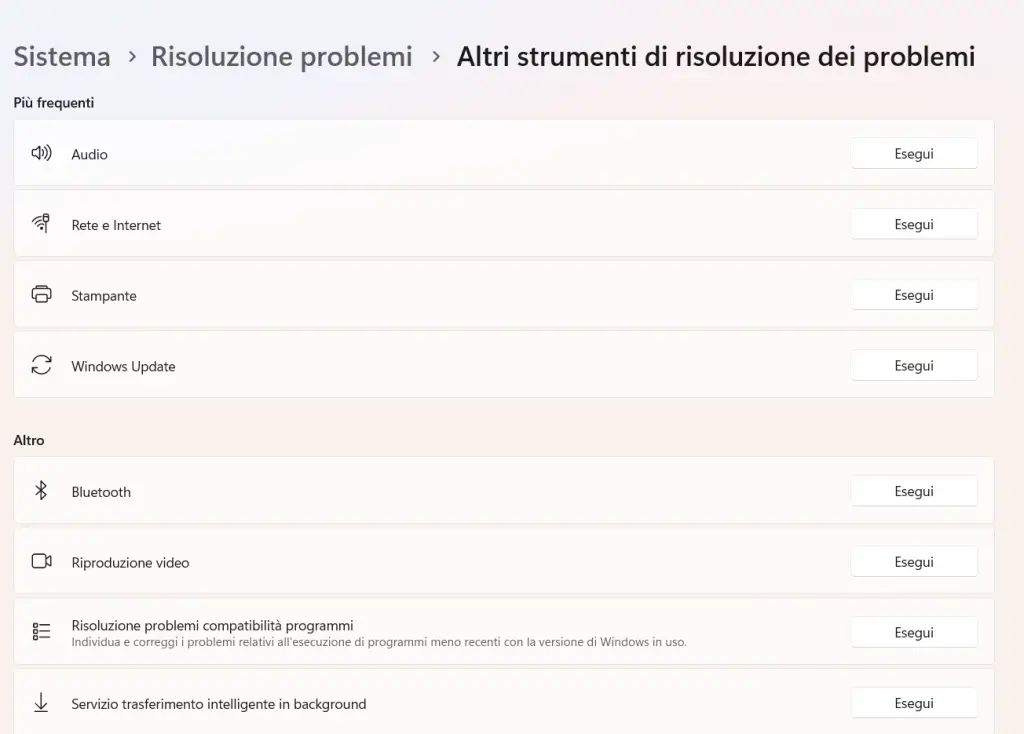
Metodo 6: Contattare il supporto tecnico di Xbox
Se tutti i metodi sopra elencati non risolvono il problema, è possibile contattare il supporto tecnico di Xbox per ottenere assistenza aggiuntiva. Il supporto tecnico Xbox può fornire ulteriori istruzioni e suggerimenti per risolvere il problema e tornare a giocare senza problemi.
Conclusioni:
L’errore 0x8007042b può essere frustrante per gli utenti del GamePass di Xbox, ma con i giusti strumenti e le giuste informazioni, può essere facilmente risolto. In questo articolo, abbiamo esplorato le cause dell’errore e fornito soluzioni passo-passo per risolvere il problema. Ricorda di verificare la connessione di rete, aggiornare i driver della scheda di rete, controllare le impostazioni del firewall e verificare la compatibilità del sistema operativo. Se il problema persiste, puoi sempre contattare il supporto tecnico di Xbox per ottenere assistenza aggiuntiva.
Alcuni errori correlati e soluzioni dedicate
- DirectSR per Windows 11 verrà annunciato al GDC
- Come rimuovere la Xbox Game Bar in Windows 10
- FIX Errore 0x00000001 GamePass Xbox in Windows
- FIX Error 0x8007042b con i giochi del GamePass XBOX
- FIX Microsoft GameInput fa crashare Windows
- FIX Errore 0x80070005 Xbox GamePass
- FIX Gears of Wars avvia i servizi di gioco e non funziona
- FIX Errore 0x80073D26 o 0x8007139F Si è verificato un errore imprevisto Xbox GamePass
- XBOX Live: Errore 0x87DD0003 a livello globale, cosa sta accadendo
- Game Pass di Xbox: se non lo usi dopo due anni niente rinnovo automatico

